TD-4420TN
FAQ & Fehlerbehebung |
Drucker an den Computer anschliessen (für Windows)
- Sie können das BPM (Brother Printer Management Tool) auch ohne installierten Treiber verwenden.
- Zum Drucken müssen Sie den Druckertreiber auf Ihrem Computer installieren.
> Wi-Fi® Netzwerk Verbindung (Verwendung des BPM) (Nicht erhältlich für TD-4420TN/4520TN)
> Bluetooth® Verbindung (Nicht erhältlich für TD-4420TN/4520TN)
> USB Verbindung
Wi-Fi® Netzwerk Verbindung (Verwendung des BPM)
Sie können die BPM im Bereich [Downloads] dieser Website herunterladen.
- Verbinden Sie den Drucker mit Ihrem Computer via USB Kabel.
- Starten Sie das BPM.
- Klicken Sie auf Druckerkonfiguration > Wi-Fi.
-
Geben Sie SSID, Verschlüsselung und Schlüssel (Netzwerkpasswort) an und klicken Sie dann auf Setzen.
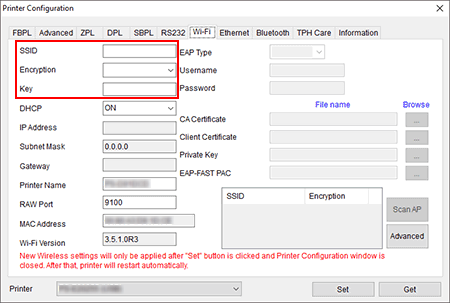
- Klicken Sie auf Get und bestätigen Sie, dass die IP-Adresse des Druckers korrekt ist.
-
Klicken Sie im Alarmbildschirm auf OK und schliessen Sie die BPM.
Der Drucker wird neu gestartet und die Einstellungen werden übernommen.
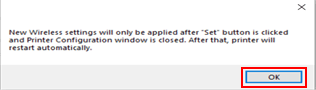
(Für TD-4650TNWB(R)/ TD-4750TNWB(R))
Wenn das Wi-Fi-Symbol und die IP-Adresse auf dem LCD angezeigt werden, sind die Einstellungen abgeschlossen..
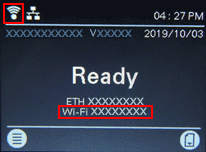
(Für RJ-2035B/ RJ-2055WB/ RJ-3035B/ RJ-3055WB)
Wenn das Wi-Fi-Symbol und die IP-Adresse auf dem LCD angezeigt werden, sind die Einstellungen abgeschlossen. - Starten Sie das BPM neu.
- Klicken Sie auf Druckerkonfiguration > Wi-Fi und überprüfen Sie, ob die IP-Adresse angezeigt wird..
Bluetooth® Verbindung
-
Bestätigen Sie den lokalen Bluetooth-Namen.
(Für TD-4650TNWB/TD-4650TNWBR/TD-4750TNWB/TD-4750TNWBR)
Wählen Sie auf der LCD-Anzeige Schnittstelle -> Bluetooth -> Status.
(Für RJ-2035B/RJ-2055WB/RJ-3035B/RJ-3055WB)
Prüfen Sie das Typenschild auf der Rückseite des Druckers.
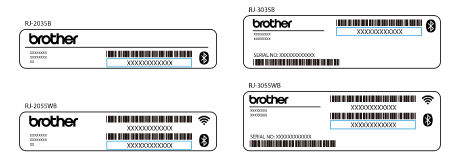
Der standardmässige Bluetooth-Lokalname ist "PS-*****", wobei ***** die letzten sechs Ziffern der Bluetooth-MAC-Adresse ist.
-
Wählen Sie im Menü Windows-Einstellungen die Option Bluetooth und andere Geräte.
-
Schalten Sie die Bluetooth-Funktion Ihres Computers ein.
-
Klicken Sie auf Bluetooth oder ein anderes Gerät hinzufügen > + > Bluetooth > Bluetooth Local Name.
(Für TD-4650TNWB(R)/ TD-4750TNWB(R))
Wenn das Bluetooth-Symbol auf dem LCD angezeigt wird, sind die Einstellungen abgeschlossen.
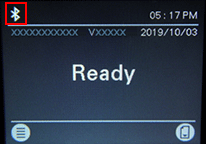
(Für RJ-2035B/ RJ-2055WB/ RJ-3035B/ RJ-3055WB)
Senden Sie einen Druckauftrag. Wenn die Wi-Fi/Bluetooth-Status-LED-Anzeige blau blinkt und der Druck beginnt, sind die Einstellungen abgeschlossen.
USB Verbindung
Verbinden Sie den Drucker mit Ihrem Computer via USB Kabel.